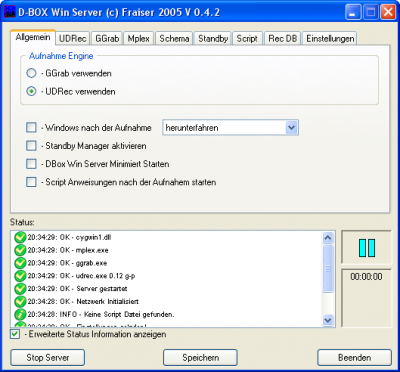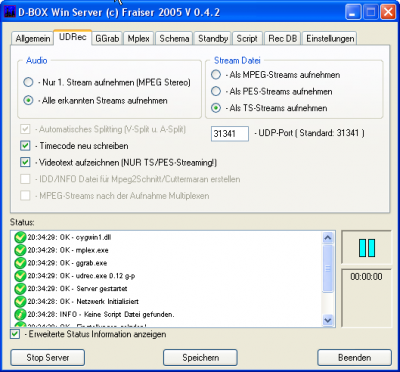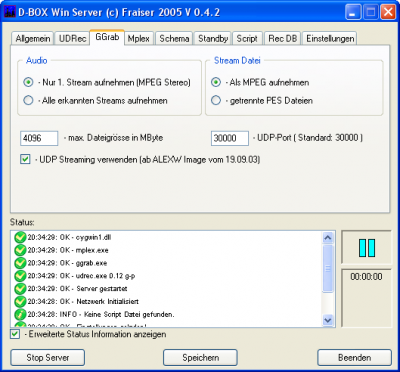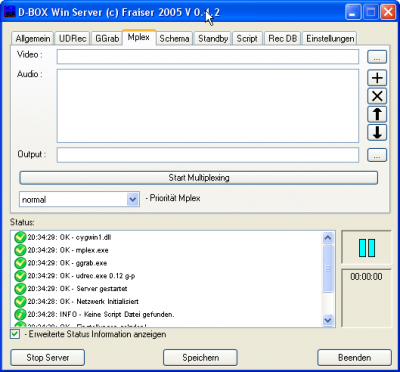Dboxwinserver
- Another.Grabber
- Bootmanager
- BouquetSuite
- Bouquet Wizard
- Codec:Elecard Video Codec
- Dbox2isdn
- Dbox2remote
- DBox Tool
- DBoxTV
- Dboxwinserver
- DreamTV
- Fritzmaiers Services-
und Bouqueteditor - ImagoMPEG-Muxer
- Imageflashingassistent
- Jack the Grabber
- Logo Viewer
- MCE-Manager
- MCE Recorder
- MediaplayerClassic
- MovieGuide Manager
- MovieGuider
- Muxxi
- New Tuxbox Flash_Tools
- Picserver
- Shout To Neutrino
- SimpleGrab
- TTClient
- TuxVision
- Udrec
- U-Grabber
- VLC
- VLCRape
- Wingrab
- WinGrabTV
- XLiveGrabber
- XMediaGrabber
- dbox2Tradio
- Ggrab
- Mm4dbox
- Picserver
- Shout To Neutrino
- Streamer
- Udrec
- Udrecsuite
- VLC
- XLiveGrabber
- XMediaGrabber
Inhaltsverzeichnis
Allgemeines
Dboxwinserver ist ein Windows Streamingserver für udrec und ggrab.
Warum DBox Win Server ?
Ganz einfach, ich suchte immer nach einem einfachen Tools welches UDRec und GGrab unterstützt. Jack_the_Grabber ist ein Super Tool, ist für das was ich wollte aber doch etwas überdimensioniert. Ich wollte nur DBox-Timer gesteuert etwas aufnehmen. Also habe ich mich hingesetzt und meine verstaubten Programmierkentnisse wieder etwas aufgefrischt :-) Viel Spaß bei Grabben !
Features
- Windows Streaming Server für UDRec und GGrab
- runterfahren von Windows nach der Aufnahme
- schnelles umschalten zwischen UDRec und GGrab
- einfache Einstellung der Optionen von UDRec und GGrab
- Einbindung von MK-DVD ( bis Version 0.0.9d )
- Scripting Funktion ab Version 0.0.9 integriert zum automatisieren von Aufgaben
- Standby Manager ab Version 0.1.0
Voraussetzungen
- Windows 98/ME/NT/2000 oder XP
- eine DBox2 mit einem AlexW Image ab dem 19.09.2003 ! ( UDP Streaming )
- eine funktionierende Netzwerkverbindung mit WOL ( WakeUp On Lan ) !!
- für UDRec 0.10 eine installierte Version von .NET Framework 1.1
Einstellungen
Reiter 'Allgemein'
- Aufnahme Engine:
Das Programm mit dem Sie Grabben möchten Zur Auswahl stegen UDrec und GGrab
- Windows nach Aufnahme herunterfahren:
Beendet Windows nach der Aufnahme. Funktioniert bisher nur unter Win 95/98/ME und XP. NICHT unter NT und 2000!!! Ist aber in arbeit.
- Standby Manager aktivieren:
Aktiviert das Standby Management des DBox Win Servers. Bei Aktivierung wird zusätzlich die Zeit (in Sekunden) angezeigt bis der Standby Modus startet (nur bei Standby Management über DBox Win Server!). Siehe Standby
- DBox Win Server Minimiert Starten:
Startet das Programm als SysTray-Icon, kann mit Doppelklick oder über die rechte Maustaste wieder vergrößert werden.
- Script Anweisungen nach Aufnahme starten:
Wenn unter Script Anweisungen in der Liste sind werden diese nach der Aufnahme ausgeführt. Siehe Script
- Status:
Eben was so passiert ist :-)
- Erweiterte Status Informationen anzeigen:
Zeigt zusätzlich UDRec und GGrab Informationen an.
- Button Stop- Start Server:
Startet oder Stop den Streaming Server.
- Button Speichern:
Speichert alle Einstellungen.
- Button Beenden:
Schließt den DBox Win Server.
Reiter 'Udrec'
Audio:
Entweder nur den ersten Stream aufnehmen (2Ch mpeg) oder alle die erkannt wurden (zb. auch AC3 und 2ch Englich etc.) Leider kann es immer wieder vorkommen das nicht alle Audio-Spuren aufgenommen werden. Das Problem liegt hier meisst bei PW da alle Spuren erst kurz vor beginn ausgestrahlt werden!
Stream Datei:
Der Aufnahme-Stream wird entweder in getrennte MPEG, PES oder TS Dateien geschrieben. Dabei ist zu beachten das die PES Dateien im anschluß noch bearbeitet werden müssen ( z.B. Project-X ). Die getrennten MPEG Dateien können ohne Nachbearbeitung in DVD-Authoring Programm benutzt werden ( z.B. TMPGEnc-DVD Author, IFO-Edit o. DVD-Lab ). Beim TS-Modus kann die Datei über ein Gemountetes Verzeichnis direkt auf der Box wiedergegeben werden. Bitte beachten das vorher der SPTS-Modus im AVIA-Treiber aktiviert wird!!! Im YADI oder JtG-Image einfach über das Menu: EINSTELLUNGEN/DIV.EINSTELLUNGEN/SPTS-MOSUS TREIBER LADEN : EIN aktivieren. Dann noch rebooten. Beim AlexW Image per Telnet: Einschalten: 1) per telnet einloggen 2) cd /var/etc 3) touch .spts_mode 4) rebooten
Ausschalten:
1) per telnet einloggen 2) rm /var/etc/.spts_mode 3) rebooten
Zusätzlich MUSS das Playback eingeschaltet sein. Dazu im Menu: EINSTELLUNGEN/AUFNAHME/PLAYBACk ANHALTEN : AUS einstellen
UDP-Port :
Wenn man mit mehreren Instanzen vom DBox Win Server arbeitet kann man hier den UDP-Port verändern. Die Port Nr. 31340 ist reserviert und nicht möglich!! Standart Port: 31341
Automatisches Splitting (V-Split und A-Split):
überprüft ob im Video-Stream sich das Seitenverhältnis (4:3 o. 16:9) oder im AC3 Audio-Stream die Kanalanzahl (2.0 oder 5.1) ändert und schneidet die Dateien an der Stelle. Diese Funktion wird nur im Zusammenhang mit der Ausgabe in MPEG Stream Dateien unterstützt (s.o.).
Videotext aufzeichnen:
Wenn das TS oder PES Streaming aktiviert ist besteht die Möglichkeit die Videotext Informationen mit in das TS/PES-File schreiben zu lassen. Getestet zur Zeit nur mit dem neusten YADI-Image (19.07.04). Ob es auch mit dem JTG Snap vom 19.07.04 Funktioniert habe ich noch nicht überprüft. Die TS-Datei lässt sich dann im anschluß mit Project-X demuxen. Infos zum einstellen von Project-X bekommt Ihr hier!
IDD Dateien für Mpeg2Schnitt erstellen:
Wenn diese Option ausgewählt ist werden die IDD-Dateien für Mpeg2Schnitt und die INFO-Dateien für Cuttermaran bei der Aufnahme erstellt.
MPEG Streams nach der Aufnahme Multiplexen:
Wenn mit UDRec im MPEG-Modus gestreamt wurde besteht
die Möglichkeit nach der Aufnahme die separaten Audio/Video
Dateien zu einer MPG-Datei zu multiplexen. Wenn das Automatische
Splitting aktiviert wurde werden die größten Dateien verarbeitet.
Reiter 'Ggrab'
![]() An dieser Stelle muss noch Text rein.
An dieser Stelle muss noch Text rein.
Reiter 'MPLEX'
![]() An dieser Stelle muss noch Text rein.
An dieser Stelle muss noch Text rein.
Reiter 'Standby'
![]() An dieser Stelle muss noch Text rein.
An dieser Stelle muss noch Text rein.
Reiter 'Script'
![]() An dieser Stelle muss noch Text rein.
An dieser Stelle muss noch Text rein.
Reiter 'Rec DB'
![]() An dieser Stelle muss noch Text rein.
An dieser Stelle muss noch Text rein.
Reiter 'Einstellungen'
![]() An dieser Stelle muss noch Text rein.
An dieser Stelle muss noch Text rein.
Links
Grundlagen - Installation - Debug-Mode - Hardware - CDK/Development
LCars - Neutrino - Enigma - Plugins - Spiele - Software - Tools - Howto - FAQ - Images
Hauptseite - News - Alle Artikel - Bewertungen - Gewünschte Seiten - Index - Neue Artikel - Impressum - Team
Hilfeportal - Seite bearbeiten - Bilder - Links - Tabellen - Textgestaltung